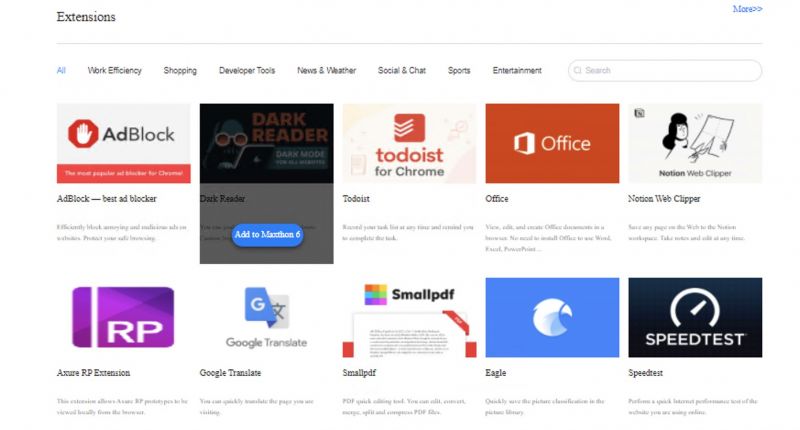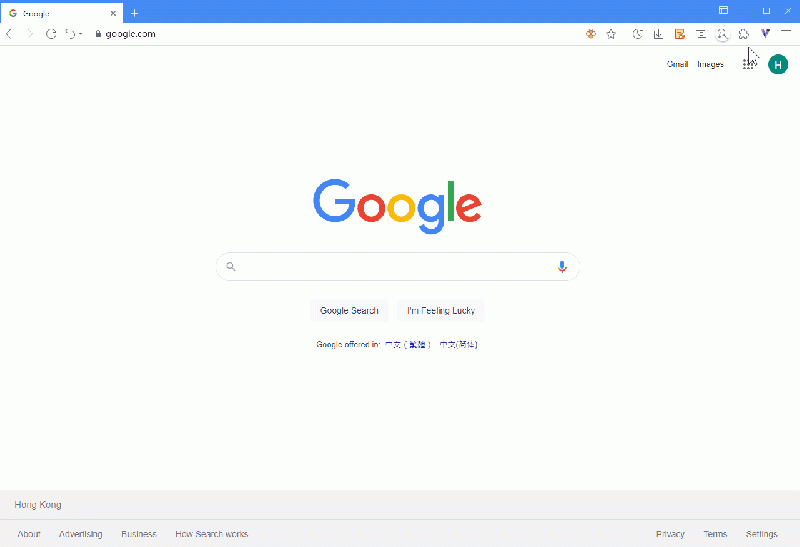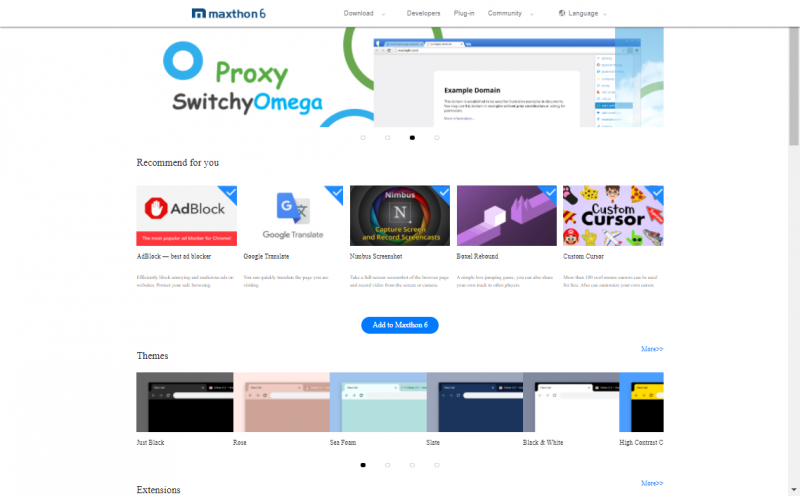Différences entre les versions de « Extensions »
| Ligne 6 : | Ligne 6 : | ||
=Maxthon est maintenant compatible avec toutes les extensions de Chrome!= | =Maxthon est maintenant compatible avec toutes les extensions de Chrome!= | ||
= | =L'écran de confirmation d'installation= | ||
Maxthon | Maxthon est compatible avec les extensions standards de Chromium extensions. Cliquez sur le bouton des extensions dans la barre d'outils [[image:12-1.png]] pour accéder à la liste des extensions installées. | ||
| Ligne 15 : | Ligne 15 : | ||
* | *afficher/Cacher: Cliquer sur le bouton [[image:12-3.png]] pour modifier l'affichage de l'extension dans la barre d'outils; | ||
* | *Menu des Extensions: faire un clic droit sur l'icone de l'extension dans la barre d'outils ou the bouton plus [[image:03-2.png]] sous le nom de l'extension dans la fenêtre pour ouvrir le menu de l'extension; | ||
* | *Gestionnaire des extensions: Cliquez pour accéder à ce gestionnaire; | ||
* | *Plus: Cliquez pour accéder au gestionnaire des extensions de Maxthon. | ||
=Shut down and delete useless extensions= | =Shut down and delete useless extensions= | ||
Version du 27 mars 2022 à 21:38
Maxthon est maintenant compatible avec toutes les extensions de Chrome!
L'écran de confirmation d'installation
Maxthon est compatible avec les extensions standards de Chromium extensions. Cliquez sur le bouton des extensions dans la barre d'outils ![]() pour accéder à la liste des extensions installées.
pour accéder à la liste des extensions installées.
- afficher/Cacher: Cliquer sur le bouton
 pour modifier l'affichage de l'extension dans la barre d'outils;
pour modifier l'affichage de l'extension dans la barre d'outils; - Menu des Extensions: faire un clic droit sur l'icone de l'extension dans la barre d'outils ou the bouton plus
 sous le nom de l'extension dans la fenêtre pour ouvrir le menu de l'extension;
sous le nom de l'extension dans la fenêtre pour ouvrir le menu de l'extension; - Gestionnaire des extensions: Cliquez pour accéder à ce gestionnaire;
- Plus: Cliquez pour accéder au gestionnaire des extensions de Maxthon.
Shut down and delete useless extensions
Click the menu button in the upper right corner to open the main menu and select more tools> extensions to open the extension manager page. Another way is to click the address bar extension button (the puzzle piece) and click manager in the lower right corner of the pop-up window. The extension can be tuned off and be deleted in the extension manager page.
Install extensions in the extension center of Maxthon
Enter Maxthon extension center (https://webstore.maxthon.com/ ), Thousands of convenient extensions are recommended here. Various themes are also recommended here. Click to install and use them.
Tips: use the big blue add to Maxthon button to install all selected recommended extensions with one click.
Download and install extensions on other platforms
You can also install more extensions from Chrome web store.